オンラインでのミーティングが当たり前の時代になり、今やたいていのPCユーザーが何らかのカタチで持っているのがウエブカメラ。ノートPCやディスプレイに搭載されている場合も多いが、単体で購入したカメラをPCに接続して使っているという人も多いだろう。今回レビューするのは、そんな単体のウエブカメラ製品「OBSBOT Tiny 4K」(オブスボット タイニー ヨンケー)。その名のとおり、4K高解像度に対応するほか、AI(人工知能)を搭載し、ほかにはない画期的な独自機能を実現しているという。いったいどんな内容なのか、細かく見ていこう。
AI(人工知能)をベースにした製品を開発
シリーズ初の4K高解像度対応
「OBSBOT Tiny 4K」をリリースするのは、中国・深セン市を本拠地とするRemo Tech(レモテック)社。2016年に設立され、AIの専門研究室出身のスタッフによる数年間の基礎研究を経たのちに「OBSBOT」ブランドを世に送り出した。2019年以降、次々と新コンセプトのAIカメラをリリースしてきた中で、シリーズ初の4K対応ウエブカメラとなるのが、2021年11月に登場した「OBSBOT Tiny 4K」である。

シンプルで安定感のあるスタイル
滑らかに動く2軸ジンバル
「OBSBOT Tiny 4K」でまず目を引くのは、2軸のジンバル(回転台)を擁する独特のスタイル。横軸と縦軸に回転するこのジンバルが何をしてくれるのかというと、被写体となる人物をカメラ内蔵のAIが認識して、その動きに合わせて上下左右にカメラの向きを変える。2軸の動作範囲は横軸が±150°、縦軸が±45°で、画面上の主役となる人物をダイナミックに追い続けるのだ。
人物を認識させるためのプロセスは特に必要ない。カメラの前に立つ(あるいは座る)だけで、AIが「はいはい、この人ですね」という感じでおもむろに認識してくれる。このジンバルがある土台部分は、そのままこのカメラの撮影台として機能するので、撮影時の使い勝手も非常にいい。なお、この本体にはマイクも内蔵されており、映像とともに音声も記録できる。

ジンバルの上にカメラが載るスタイル。アニメや映画のキャラクターみたいでかわいい。
背面には電源ポートとUSB-C端子を装備
「OBSBOT Tiny 4K」とPCとの接続は、USB-Cケーブルで行う。PC側にType-Cポートがなく、Type-Aのポートしかない場合は、Type-CをType Aに変換するアダプター(付属)を使って接続することになる。なお、その場合は、カメラを駆動する電力が足りなくなるため、USB-A to DC 給電ケーブル(付属)で電源ポートにつないでやらなければならない。

背面にはDC 電源ポートとUSB Type-Cの端子がある。
持ち運びに便利なポーチが付属
ファブリック地で触り心地がいい
持ち運びするときはもちろんのこと、ふだん使わないときに本体や付属品を収納しておけるポーチがセットされているのもいい。チャコールカラーのファブリック地で触り心地がよく、バッグやスーツケースなどに収めるのにも馴染む。サイズは横は約120mm、縦は約120mm、高さは約84mm(いずれも実測値)。こうしたガジェットまわりの小物類は意外と管理がめんどうなので、この専用キャリングポーチの存在はありがたい。

このポーチがとても便利。
持ち運び時の衝撃にも配慮
ポーチの中にカメラ本体、PCディスプレイに装着するためのスタンド(マグネット土台)、ケーブル類、アダプターが収まる。クッション材にキチッと収まるので、持ち運び時にも安心。

本体と付属品がスッキリと収まる。
本体のほかに付属しているのはこの4品。左上から時計回りにマグネット土台、USB-A to DC 給電ケーブル、USB-C to USB-C ケーブル、USB-C (メス) to USB-A (オス) アダプター。

マグネット土台とケーブル2種、アダプターが付属する。
読みやすい取扱説明書も同梱
手間のかかるセットアップ作業は不要で、直感的に使いはじめることができる「OBSBOT Tiny 4K」だが、一方でしっかりしたユーザーマニュアルが同梱されているのも好印象(英語、中国語、日本語、ドイツ語、韓国語、フランス語に対応)。後述するが、カメラの動作状態を4色の光の点灯/点滅で知らせるインジケーターステータスの内容を確認するのに、このマニュアルは便利だった。
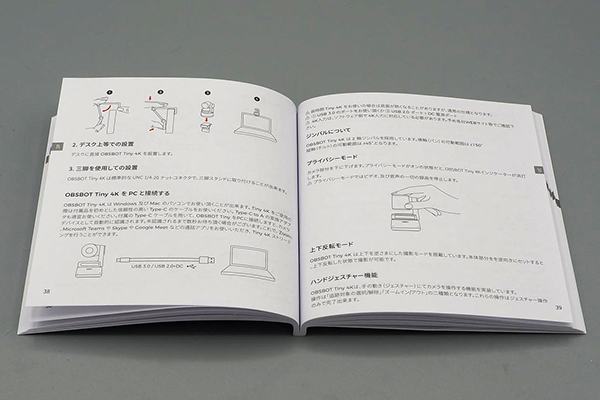
取扱説明書も同梱。すっきりとしていて読みやすい。
設置の自由度も高い
本体のみでも自立。三脚に載せてもOK
ジンバル部を土台とする本体は、そのまま自立して撮影が可能。底面にはリング状にラバーが張られており、テーブルなどに置いたときの緩衝材にもなるし、ジンバルでカメラが回転するときも、滑り止めになって安定する。また、底面中央には三脚用ネジ穴(1/4インチ)もあるので、三脚にセットすればさらに安定性や設置の自由度が高まる。さらに、ネジ穴の周辺はマグネット仕様になっている。

底面には三脚座用のネジ穴がある。
マグネット土台を使ってPCディスプレイの上に装着
オンライン会議などでウエブカメラとして使う場合は、付属のマグネット土台を使ってPCのディスプレイの上に装着する。先述したとおり、カメラ本体は底面がマグネット仕様になっているので、マグネット土台に簡単に接合できる。

ノートPCのディスプレイにマグネット土台を装着。

マグネット土台の上に本体を載せる。マグネットでしっかりと接合している。
シンプルでわかりやすい操作性
動作状態をインジケーターで表示
本体にはボタン類などはまったくなく、直感的に使うことができる。前面には3灯式のインジケーターを装備。赤、黄、緑、青の4色で構成され、色および点灯/点滅の組み合わせによってさまざまなステータス(動作状態)を表示する。
例えば、三つの緑色のライトが点灯している場合は、追跡する対象が指定されている状態、三つの青色のライトが一つずつ点滅したあとにすべて点滅した場合は、ユーザーのジェスチャーを正しく認識した状態を表す。三つの黄色いライトがすべて点滅している場合は、カメラがターゲットを見失っている状態だ。

ターゲットを補足している場合は緑色に点灯。

ジェスチャーを認識した場合は青色に点滅。
ビデオと音声の記録を即座に停止
カメラでビデオや音声を記録中に、ワンアクションですべてをオフにできるのが「プライバシーモード」。オンライン会議中に、それを知らない家族がいきなり画面に映り込んできたときや、大声で話しかけてきたときなど、思わず焦るシチュエーションというのはままあるものだが、そんなときサッとカメラを下に向けるだけでスリープ状態となり、ビデオと音声をオフにすることができる。再開したいときにはカメラを自分のほうに向けるだけでスリープ解除となる。

カメラを下に向けると即座にスリープに切り替わる。
使いやすい専用のコントロールソフト
公式サイトからダウンロード
Remo Tech社の公式サイトからは専用のコントロールソフト「OBSBOT TinyCam」がダウンロードできる。対応OSは、Windows10(64-bit)以降、Windows 8、 Windows 7 / macOS 10.13以降。このアプリでは、デバイスの状態(スリープ/スリープ解除)やカメラの向き、AI追跡機能のオン/オフといった基本的な設定のほか、ジェスチャー操作時の設定など、詳細な設定ができる。
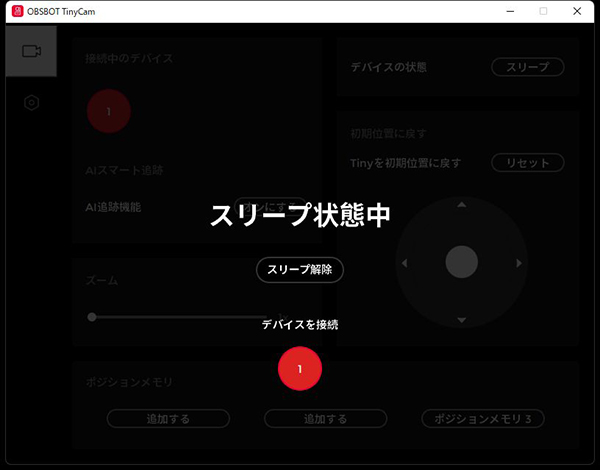
この画面で「スリープ解除」をクリックすれば起動する。
任意のカメラの向きを一発で呼び出せる
特に便利なのはメイン画面の下の方に並ぶ「ポジションメモリ」。カメラの向きをメモリさせておけるので、例えば、プレゼン中に自分の横にあるホワイトボードの資料を見せたいときなど、必要に応じてワンクリックでその方向へカメラを向けることができる。この「ポジションメモリ」は三つまで登録しておくことが可能だ。
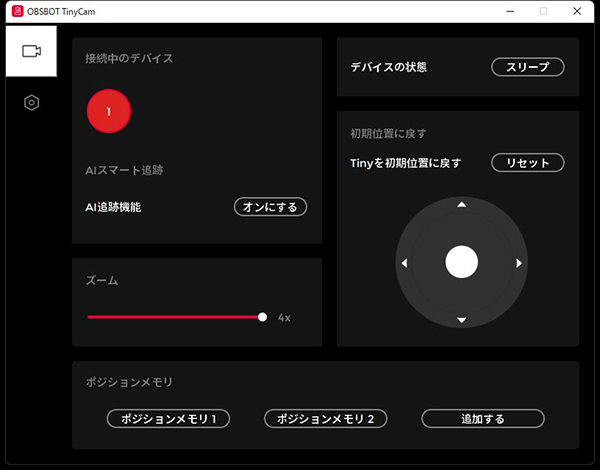
「OBSBOT TinyCam」のメイン画面。下に並ぶのが「ポジションメモリ」。
さらに細かな設定メニューも用意される
自動でスリープになる時間を設定
上のメイン画面の左上にあるカメラのマークの下の歯車マークをクリックすると、詳細設定画面が開く。ここではソフトウエアやファームウエアのバージョン確認のほか、自動スリープ状態になるまでの時間設定(30秒、2分、10分)が可能。また、後述するジェスチャー関連機能の設定や、画質の調整、HDR機能のオン/オフなどもここで行うことができる。
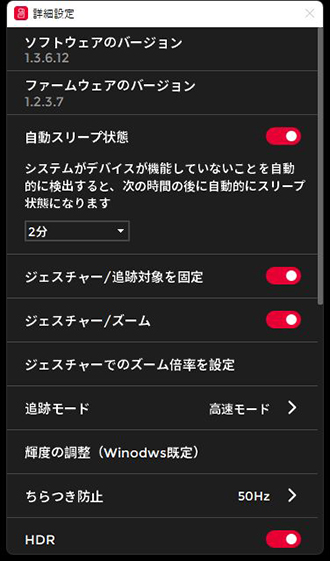
詳細設定画面。HDRのオン/オフも可能。
ハンドジェスチャーでのズーム倍率の設定
ハンドジェスチャー(後述)によるカメラのズームイン/ズームアウトの倍率を設定することが可能。1.00倍から4.00倍までスライダーを動かして細かく選ぶことができる。
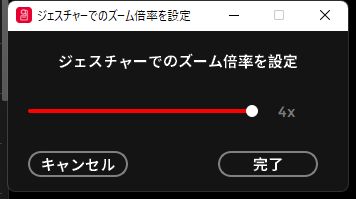
ジェスチャーのズーム倍率の設定画面。
追跡モードは3種類から選べる
2軸ジンバルでカメラがターゲットの方向を追い続ける追跡モードには「顔優先」「標準」「高速」の三つのモードが選べる。「顔優先」はカメラとの距離が近いウエブ会議などで、顔を中心にして追いかけるモード、「標準」はターゲットのバストショットを中心に追いかける一般的なウエブ通話を想定したモード、「高速」はダンスやヨガ、屋内スポーツを想定して、ターゲットのAI追跡を高速に行うモードだ。
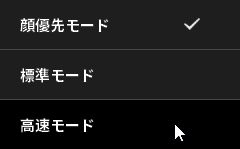
追跡モードの切り替え画面。
画質やカメラのマニュアル制御も可能
Windows限定の機能にはなるが、「輝度の調整」メニューをクリックすると、「画像の調整」と「カメラ制御」のパネルを開くことができる。撮影条件によって必要な場合は、コントラストや色合い、ホワイトバランスや逆光補正、フォーカスや絞りなどの細かな調整を行うことができる。
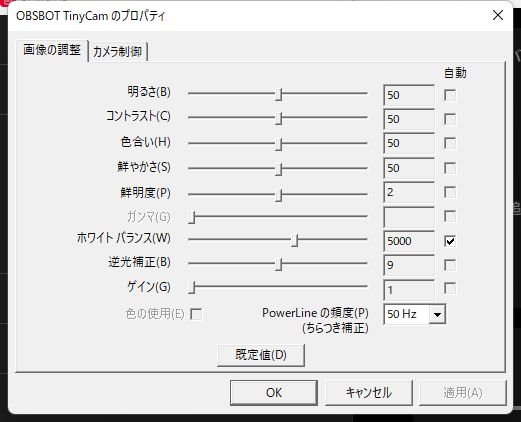
画質の調整画面。マニュアルでここまで細かく調整可能。
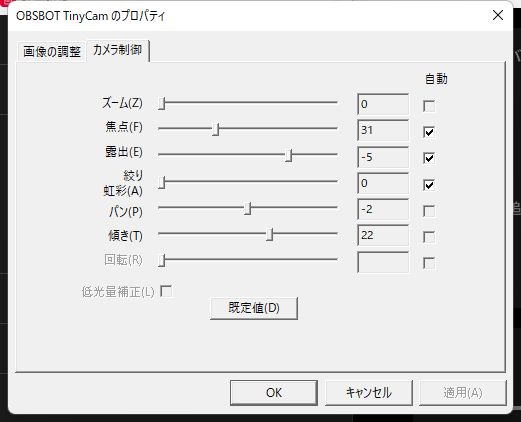
カメラ制御画面。目的に応じて詳細に設定できる。
部屋の中を動き回るダンサーを追跡
Zoomを使ってレコーディング
カメラの向きやフォーカスが被写体を追跡することで得られるメリットは、例えば、ダンスのオンラインレッスンなどで、人物が部屋(あるいはスタジオ)の中を動き回るようなケースだ。今回はダンスインストラクターのYUMEさんに、筆者の自宅でダンスレッスンを想定したアクションをしてもらい、それを「OBSBOT Tiny 4K」で撮影した。撮影アプリは実際のレッスンを想定して「Zoom」を使用。ミーティング画面をレコーディングして、変換、保存されたものを掲載する。出力解像度は1280×720、フレームレートは25fps。追跡モードは当然「高速」に設定している。
手のひらのパーで人物の追跡をスタート
まずは、この製品の特徴である「ハンドジェスチャー」。これには二つの機能があり、一つは、顔の横で手のひらをパーにすることで行う「追跡対象の選択/解除」。カメラの方向が固定された状態で、映っている人が顔の横でパーを出すと、カメラが映っている人を追跡対象に指定し、インジケーターが青色に点滅。人の動きに合わせてジンバルが上下左右に向き変える。さらにもう一度、顔の横でパーを出すと、追跡が解除され、カメラが固定された状態に戻る。
– YouTube
youtu.be
この動画でわかるとおり、最初のパーでカメラがYUMEさんを追跡対象として選択。動きに合わせてカメラが彼女を追跡する。次のパーで追跡を解除。YUMEさんが左右に動いてもカメラの向きは固定されたままだ。
Lの字でズームイン/ズームアウト
次に顔の横で親指と人差し指でLの字を作ってもらう。このポーズを出すたびにカメラはズームイン/ズームアウトをスタート。コントロールソフト「OBSBOT TinyCam」で設定してあるズーム倍率に応じて等倍から最大4倍までの範囲でズーミングが行われる。
– YouTube
youtu.be
ここでは倍率2倍の設定でズーミング。撮影時は真夏の午前10時すぎ、右の大きな窓から強烈な光が盛大に差している半逆光のシビアな条件のためか、ズームインしたときにややフォーカスやAEが遅れている印象があるが、L字のジェスチャーにはしっかり反応している。なお、今回の動画はすべてHDRをオンにした状態で撮影している。
ジンバルの動きは非常に滑らか
これは人物を追跡しているときのカメラ(ジンバル)の動作する様子。ジンバルの動きは非常に滑らかで、左右、上下に移動する人物の動きをスムーズに追っている。
– YouTube
youtu.be
カメラを固定した状態でダンス
追跡モードを解除した状態でダンスする様子を撮影。カメラから人物までの撮影距離は3~4メートルしかないが、86°という広い視野角のレンズのおかげでダンサーの動きをしっかりカバー。これはこれでレッスン動画としては成立している。
Sound:Recollection by &△WORKS-
YouTube
youtu.be
人物を追跡するモードでダンス
こちらは追跡モードでの撮影。左右や上下、前後に小刻みに動くダンサーの動きにしっかり追従。手ブレ感もなく、スムーズな動きで、固定モードに比べてダンスの躍動感が感じられる。この動きを人の手で追跡するためには、事前にコリオ(振り付け)を知っておいて、それを予測しながらカメラを振らなければならないだろう(特に上下にホップする小刻みなリズムについていくのは、たぶん無理)。その点、このAIカメラの追従のよさはすばらしい。今回は狭いリビングでのダンスだが、広いスタジオでの動きになれば、さらにダイナミックな映像を期待できるだろう。
Sound:Recollection by &△WORKS-
YouTube
youtu.be
製品の仕様
■製品名 OBSBOT Tiny 4K(オブスボット タイニー ヨンケー)
■発売元 Remo Tech Co.,Ltd.
■実売価格例 4万3199円(Amazon.co.jp)
■公式URL https://www.obsbot.com/jp/obsbot-tiny-4k-webcam
サイズ・重量
●サイズ:89.4mm×58mm×58mm(マグネット台なし)142mm×58mm×58mm(マグネット台あり)
●重量: 147g(マグネット台なし)176g(マグネット台あり)
カメラ部
●最大解像度:4K@30fps、1080p/60fps
●対応解像度:3840×2160、1920×1080、1280×720、640×360
●デジタルズーム:4倍
●フォーカスタイプ: AF/MF
●HDR:搭載
●視野角:86°
●オーディオ内蔵:ノイズリダクション付デュアルオムニディレクショナルマイク内蔵
ジンバル部
●ジンバル着脱可否:着脱不可
●動作範囲:パン(横軸)±150°、チルト(縦軸)±45°
●構造上可動範囲:パン(横軸)±160°、チルト(縦軸)±90°
●最大速度:120°/s
システム要件
●OS:Windows10 以降、Windows8、Windows7/macOS10.13以降
●CPU:7th Gen Intel Corei5プロセッサー以降、RAM 8GB
セット内容
●OBSBOT Tiny 4K 本体
●USB-C to USB-C ケーブル (1.5 m)
●USB-C (メス) to USB-A (オス) アダプター
●USB-A to DC 給電ケーブル
●マニュアル
●保証書
●マグネット台
●収納ケース
まとめ

PC用キャプチャーデバイスとして秀逸な機能、性能を持つ一台。
通常のウエブカメラとは別次元のツール
実は、「特選街Web」編集部から製品レビューを依頼された当初は、価格を聞いて、正直「高っ!」と思ってしまったのだが、実際にモノを手にして使ってみると、このカメラは通常のウエブカメラとはまったく別モノ、次元の違うガジェットだということがわかった。どちらかといえば、GoProなどのアクションカメラや、DJI Pocket 2などのハンドヘルドカメラに近い印象。むしろ、しっかりと安定したジンバルに、AI搭載で超アタマがいいカメラが載っていることで、オンライン会議からウエブ通話、ライブ配信や日々のVlog制作まで、幅広く、安心して使うことができる。便利なキャリングポーチも付属しているので、仕事や趣味のさまざまなシーンに持ち出してみたくなる。そんな新ジャンルのビデオキャプチャーツールといっていいだろう。

【4K Ultra HDの⾼画質・HDR機能】4K Ultra HDビデオ(30 fps)、HD 1080p(60 fps)を提供し、卓越した明瞭度、滑らかさ、およびディテールをお届けします。1/2.8インチソニー…

